Este tutorial explicará el paso a paso para instalar la última versión de Java (en este caso la 7) y el IDE de NetBeans 7.4 por medio de líneas de comandos en un ambiente de Linux con la distribución de Ubuntu 14.04
1. Instalar el JDK de Oracle
java -versionverificar si existe una versión de java instaladosudo apt-get updatesudo apt-get install python-software-propertiessudo add-apt-repository ppa:webupd8team/javasudo apt-get install oracle-java7-installer
Esta última instrucción define cuál versión de Java se desea instalar cambiando su número (6, 7 u 8). Al ejecutarse en la terminal Oracle nos solicita aceptar su licencia del JDK para posteriormente descargue el archivo correspondiente según nuestro Sistema Operativo y la versión de Java (ej. jdk-7u80-linux-x64.tar.gz).
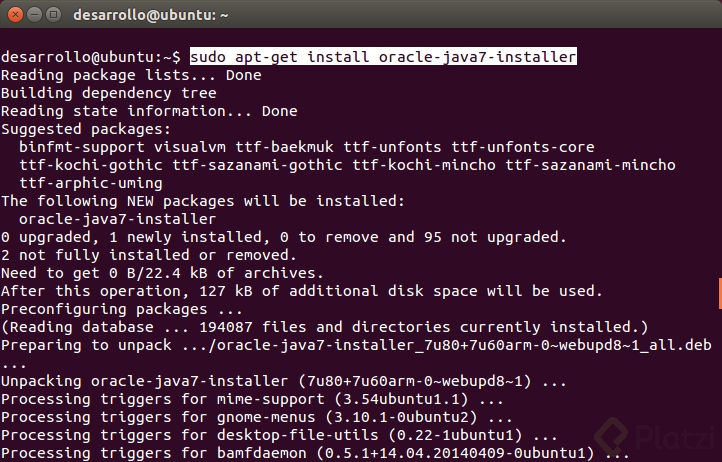
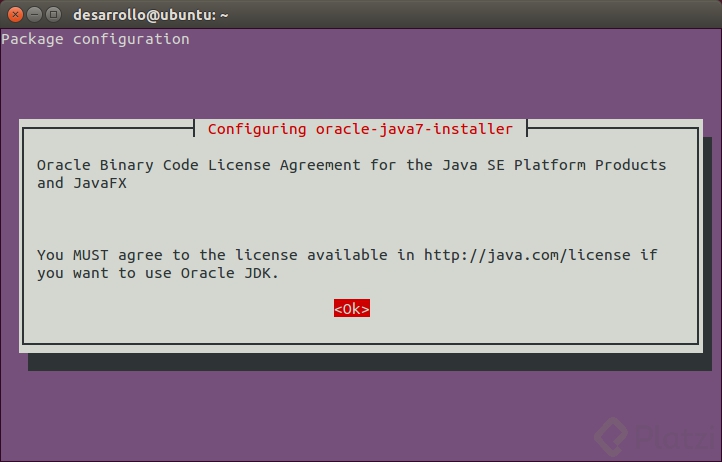
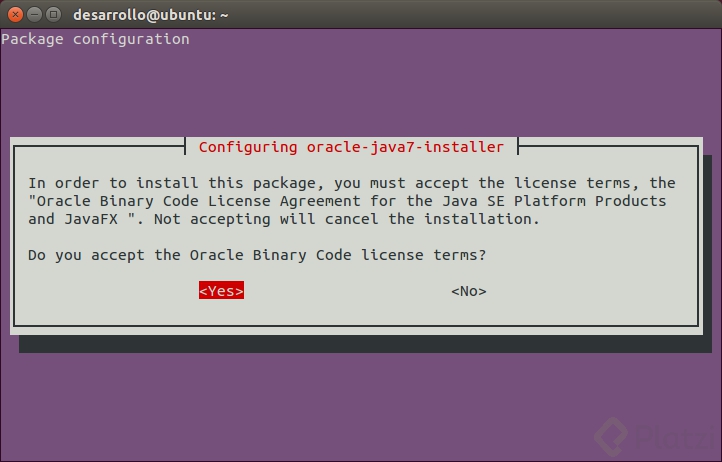
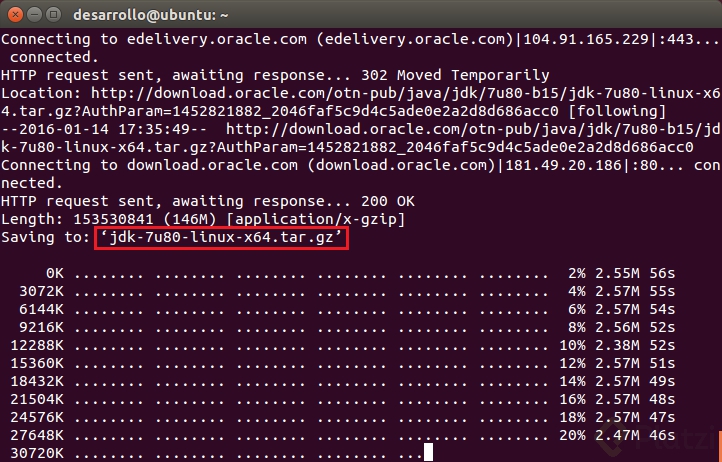
java -version
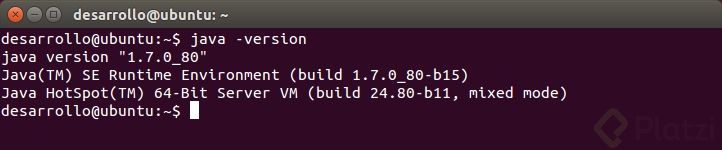
2. Descargar Netbeans 7.4
- Ir a la página oficial y descargar el archivo netbeans-7.4-javaee-linux.sh en https://netbeans.org/downloads/7.4/index.html
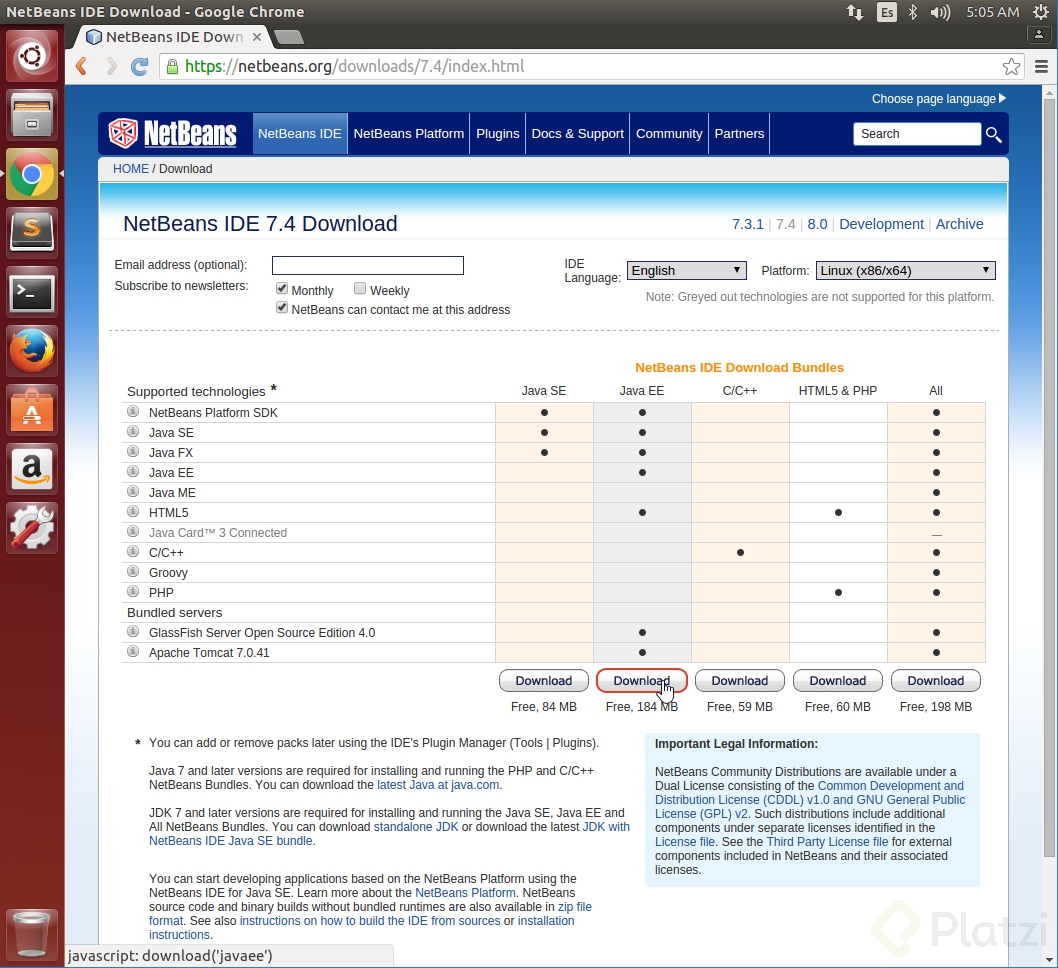
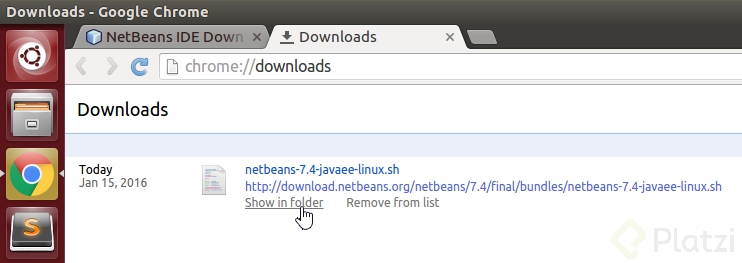
- Se extrae el archivo de la carpeta y se ejecuta en la terminal
cd /home/desarrollo/Downloads
sudo chmod +x netbeans-7.4-javaee-linux.sh
sudo ./netbeans-7.4-javaee-linux.sh
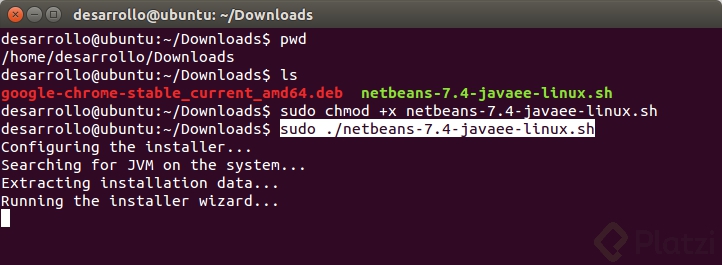
3. Instalar Netbeans 7.4
- Ya iniciado el instalador nos permite realizar en un entorno gráfico, recomiendo quitar las opciones para instalar Apache Tomcat y GlassFish por el momento (para instalarlo posteriormente como paquetes independientes) y dar clic en “Next”.
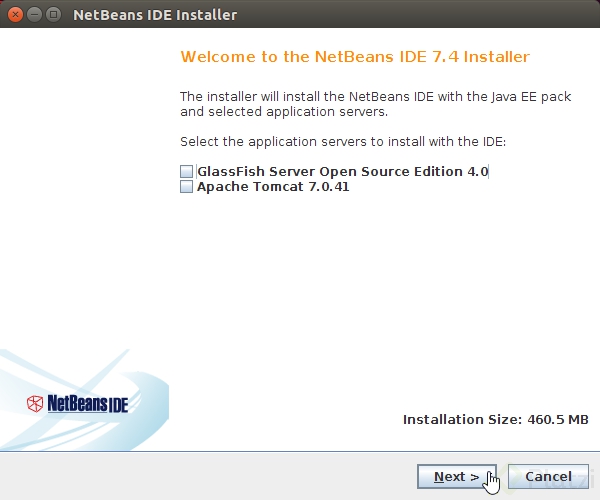
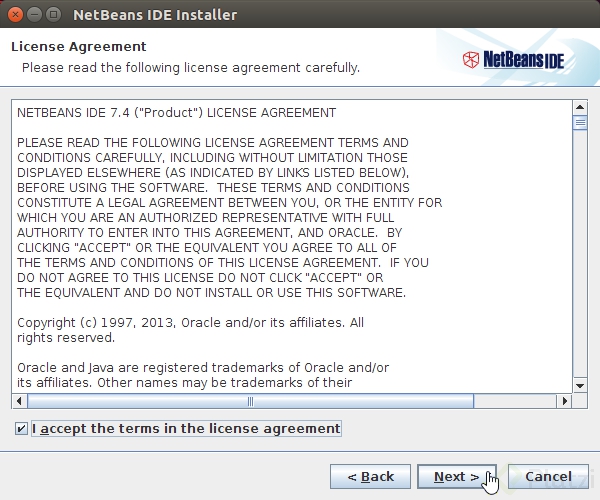
- Se recomienda instalar JUnit para temas de pruebas unitarias que trabajemos en nuestro código a futuro.
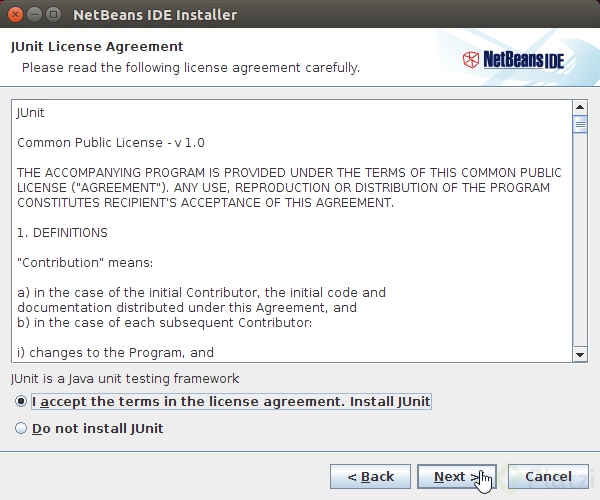
- Se define la ubicación en donde será instalado Netbeans y también la ubicación de nuestro JDK.
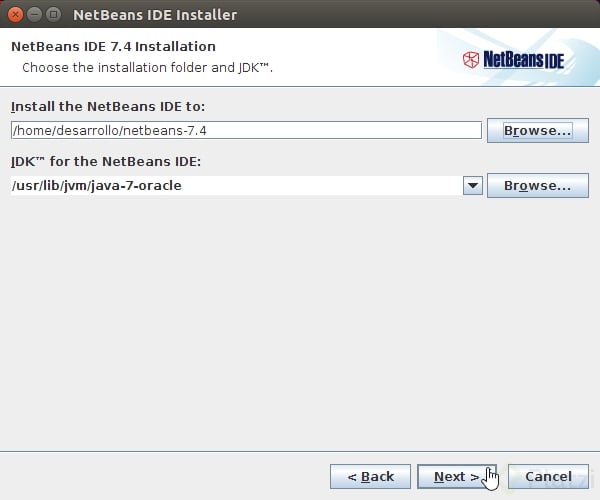
- Se da clic en “check” para que haga automáticamente actualizaciones y luego en “Finish”.
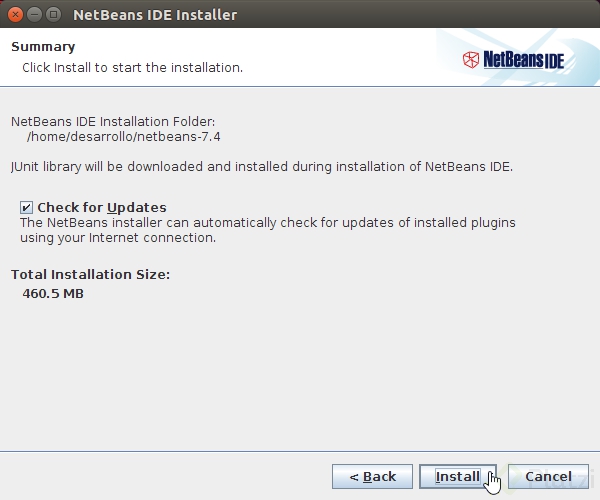
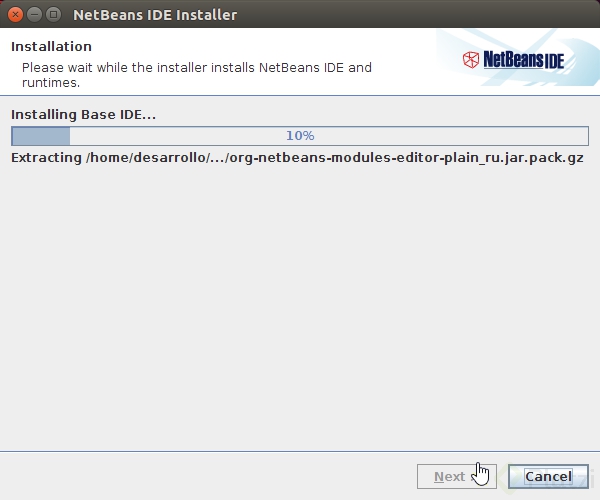
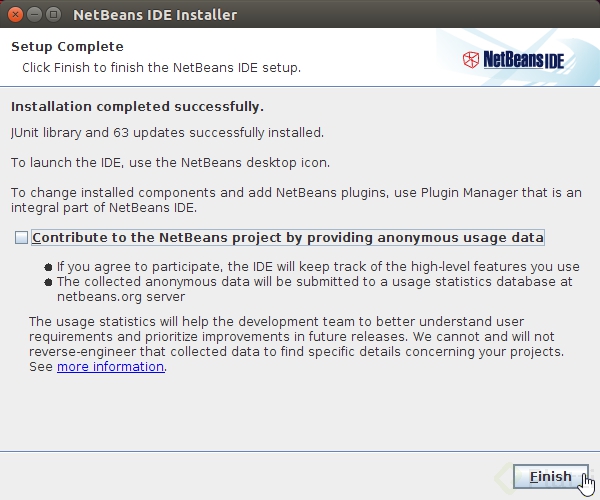
4. Iniciar NetBeans!
Ya en nuestras aplicaciones buscamos “NetBeans IDE 7.4”, esperamos que inicie, creamos un proyecto con un archivo HolaMundo.java para verificar que todo esté funcionando correctamente.
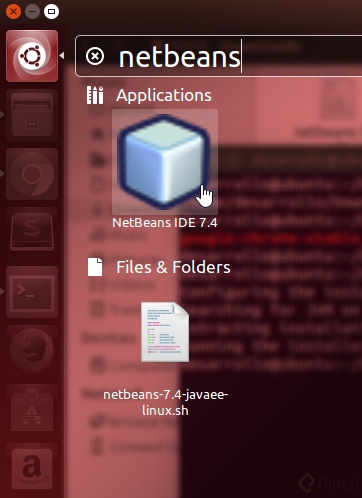
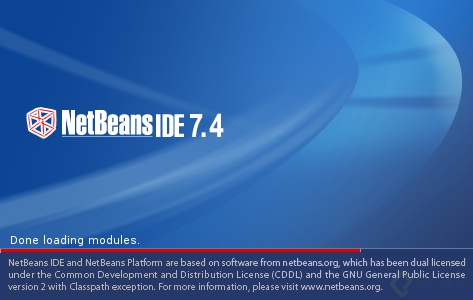
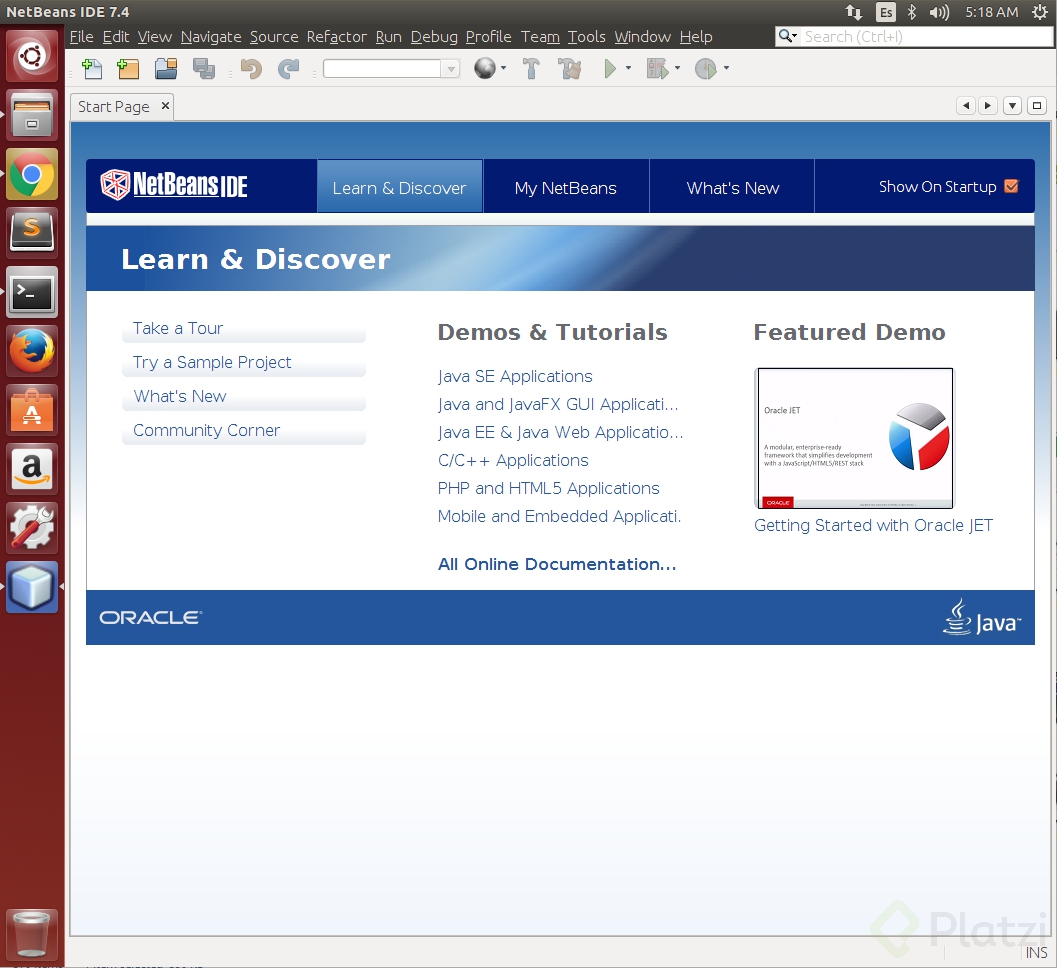
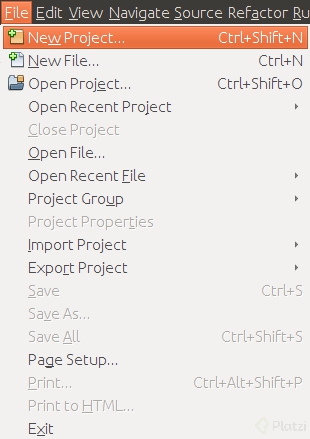
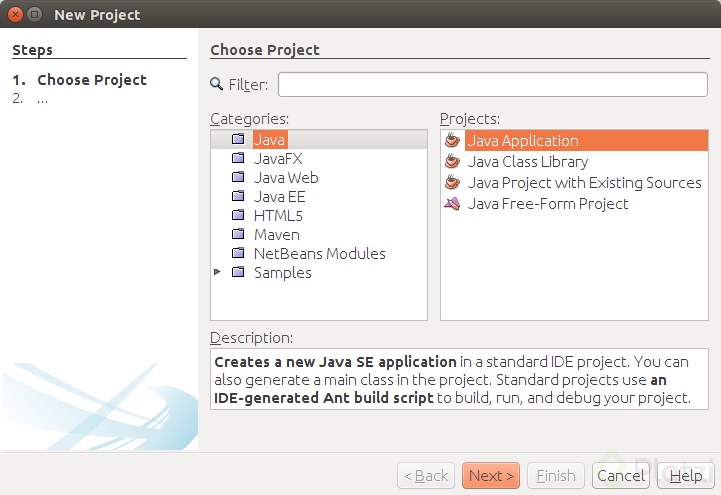
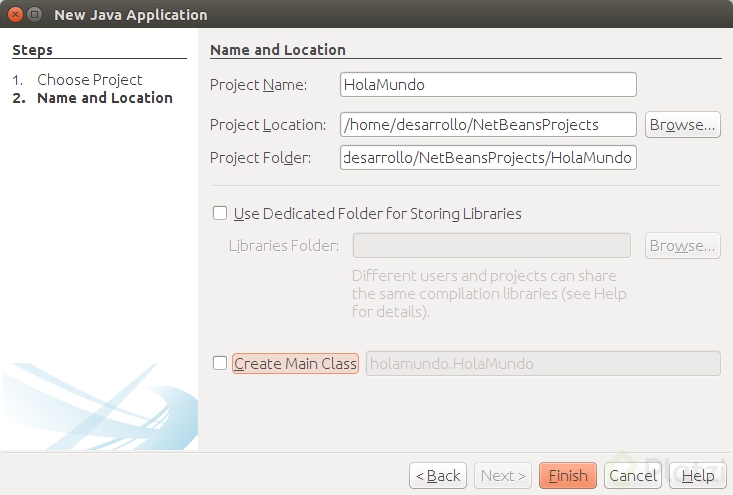
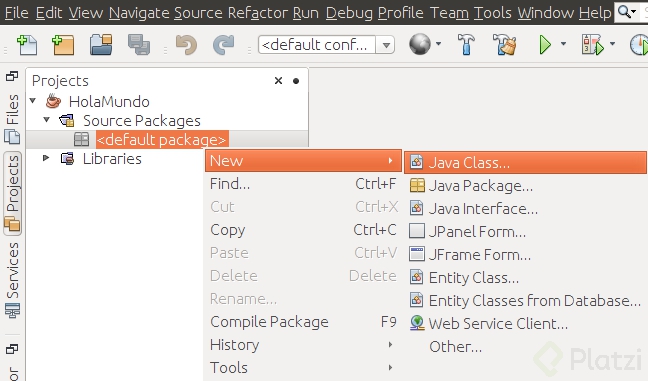
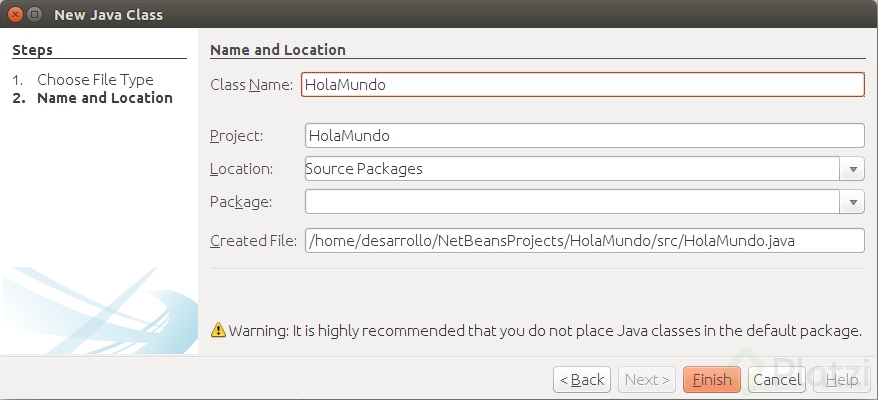
HolaMundo.java
/**
* @author desarrollo
**/
public class HolaMundo {
public static void main(String args[]){
System.out.println("Hola Mundo!");
}
}
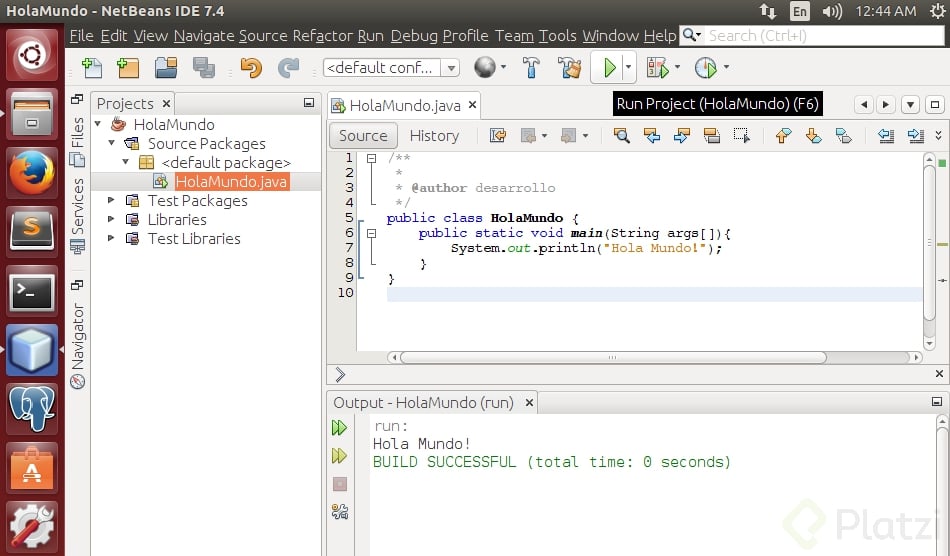
Bueno, y eso es todo! Espero que les haya servido bastante, traté de ser lo más detallado posible para los que desean entrar al maravilloso mundo de Java.
Saludos y que lo disfruten! 😃
Curso básico de Java 2015
COMPARTE ESTE ARTÍCULO Y MUESTRA LO QUE APRENDISTE

